FIL est la couche de traitement de Hadoop , qui se compose du Maître (Gestionnaire des ressources ) et Esclave (Node Manager) pour traiter les données. Gestionnaire de ressources (RM) est le composant critique qui est responsable de l'allocation et de la gestion des ressources parmi tous les travaux exécutés dans Hadoop Cluster .
Il est toujours recommandé et la meilleure pratique d'avoir le Cluster High Availability (HA) activé sur Critique des services comme Namenode et Ressource Manager .
Exigences
- Bonnes pratiques pour le déploiement d'un serveur Hadoop sur CentOS/RHEL 7 – Partie 1
- Configuration des prérequis Hadoop et renforcement de la sécurité – Partie 2
- Comment installer et configurer Cloudera Manager sur CentOS/RHEL 7 – Partie 3
- Comment installer CDH et configurer les emplacements de service sur CentOS/RHEL 7 – Partie 4
- Comment configurer la haute disponibilité pour Namenode – Partie 5
Dans cet article, nous verrons les étapes pour activer la haute disponibilité sur Gestionnaire de ressources .
Activation de la haute disponibilité sur Resource Manager
1. Accédez à Gestionnaire Cloudera aux adresses suivantes et accédez à YARN –> Actions –> Activer la haute disponibilité .
http://13.233.129.39:7180/cmf/home
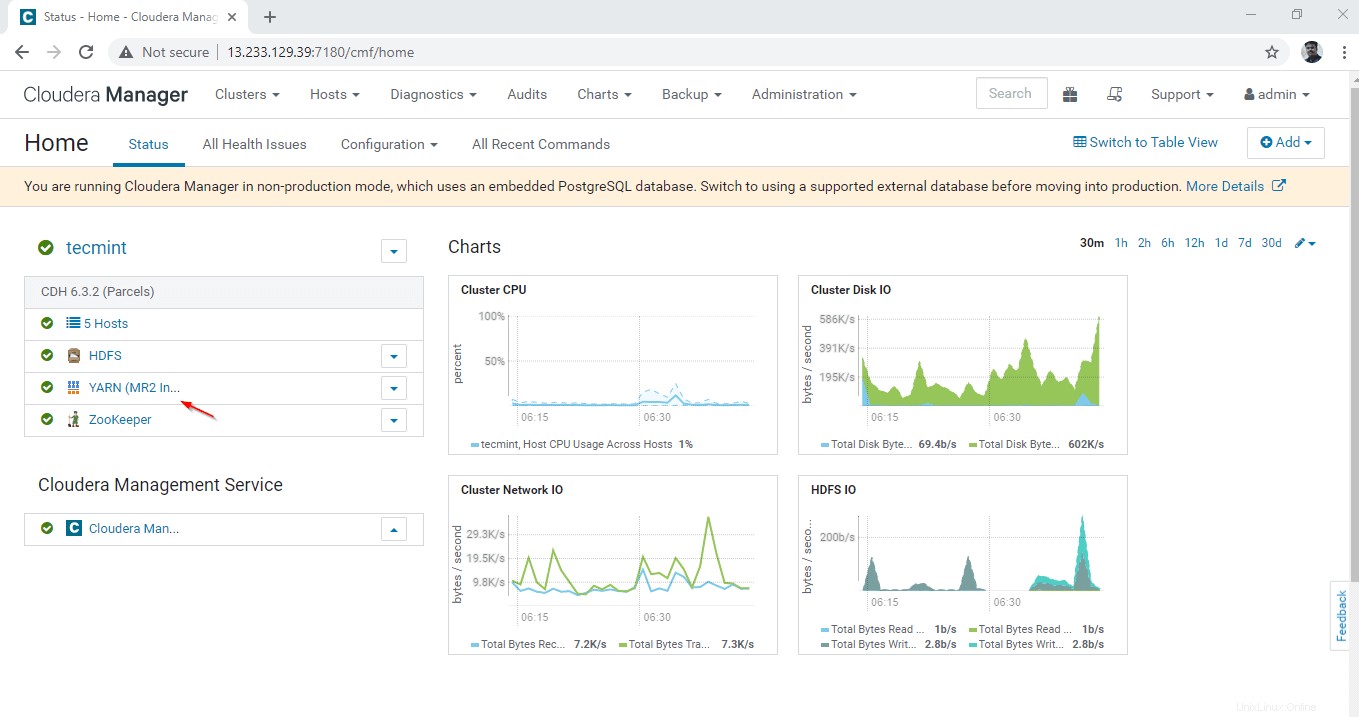
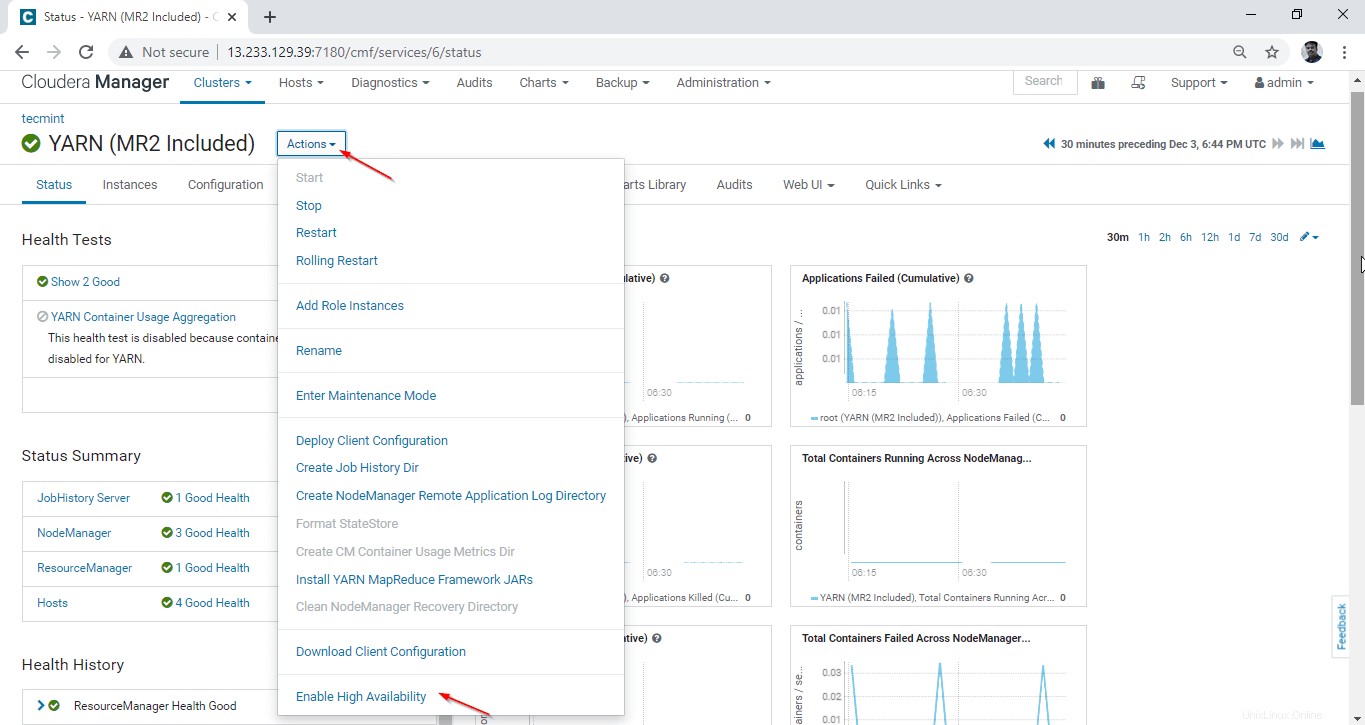
2. Sélectionnez un serveur sur lequel vous allez avoir un deuxième Resource Manager . Habituellement, nous aurons un deuxième serveur maître pour déployer la haute disponibilité. Ici, nous sélectionnons master2 pour activer HA .
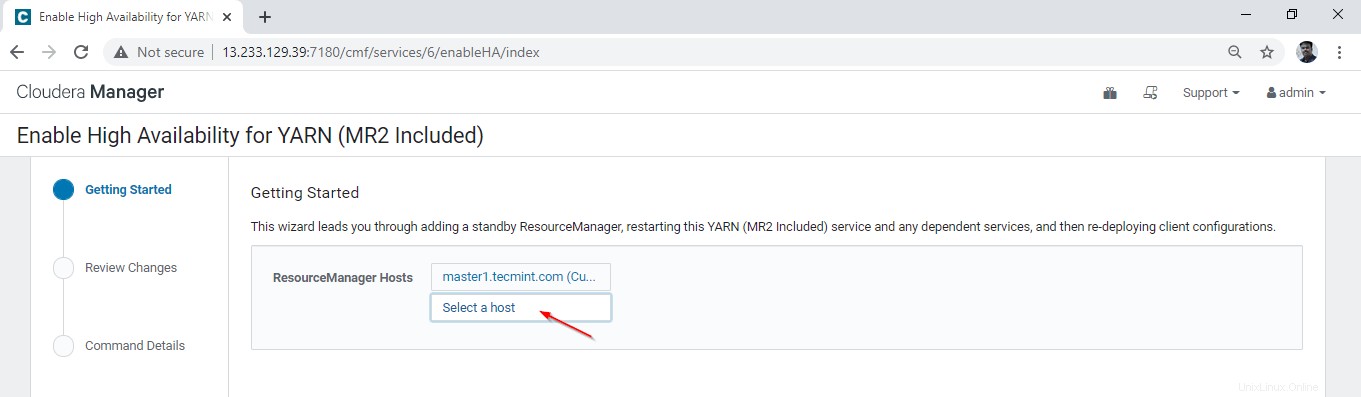
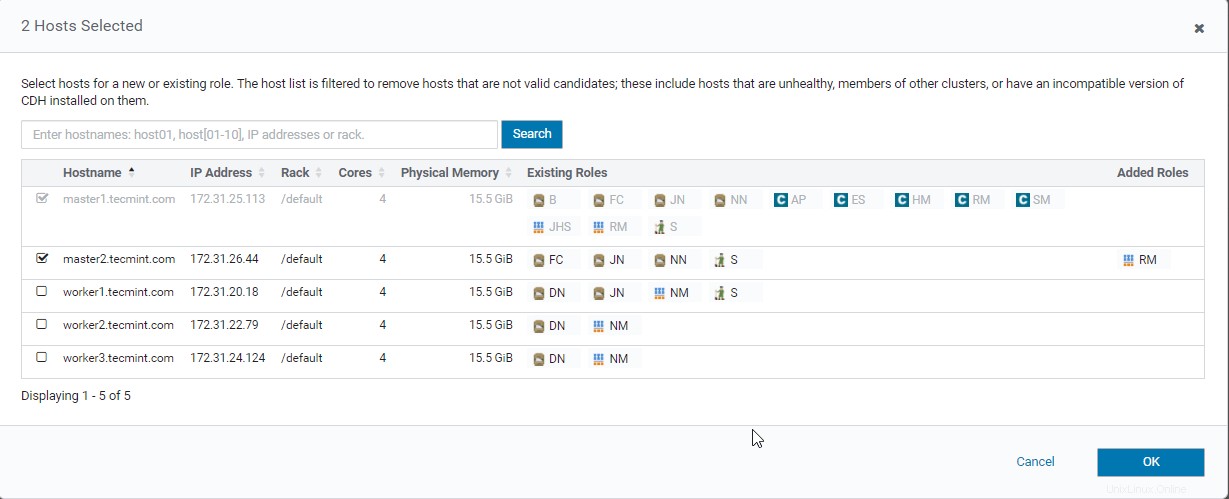
3. Une fois sélectionné le master2 , cliquez sur "Continuer ’ pour continuer.
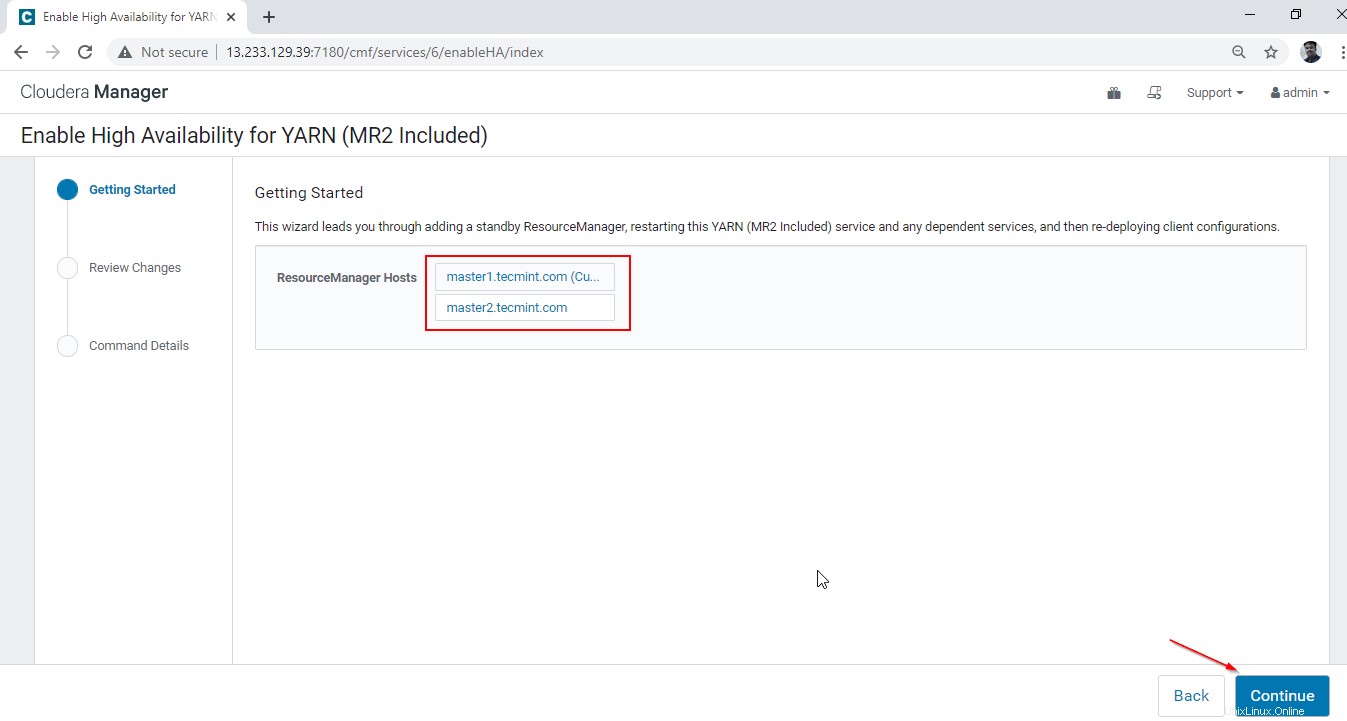
4. Activation de la haute disponibilité processus sera lancé. Vous pouvez afficher les opérations en arrière-plan en cliquant sur chaque étape.
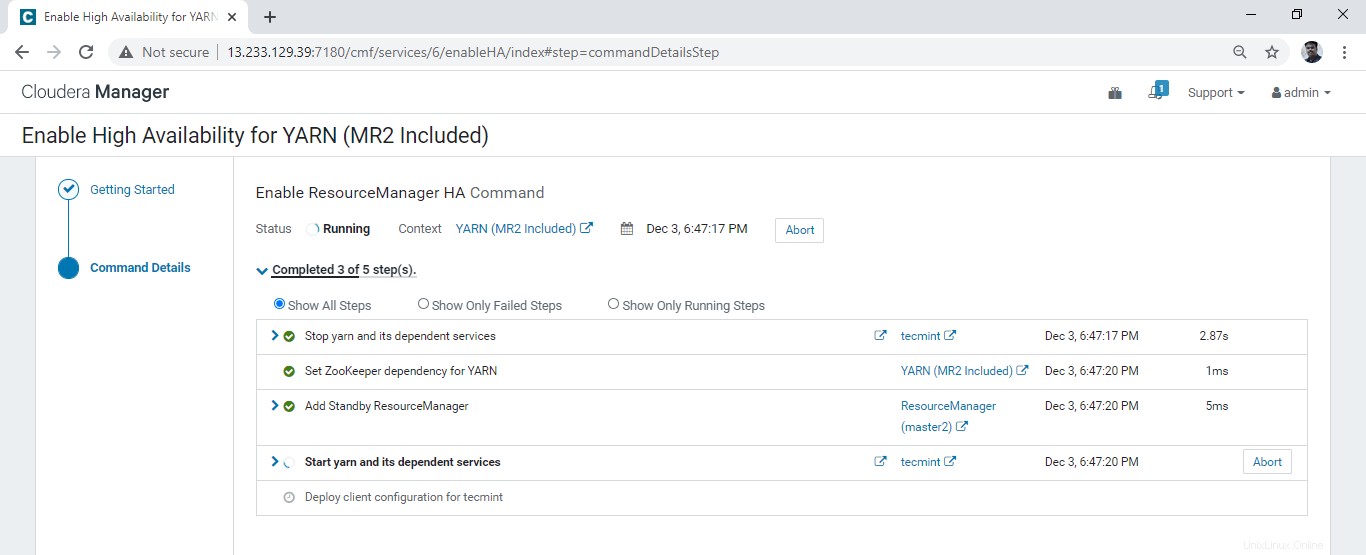
5. Une fois tous les processus terminés, vous obtiendrez "Terminé ' statut. Cliquez sur 'Terminer '.
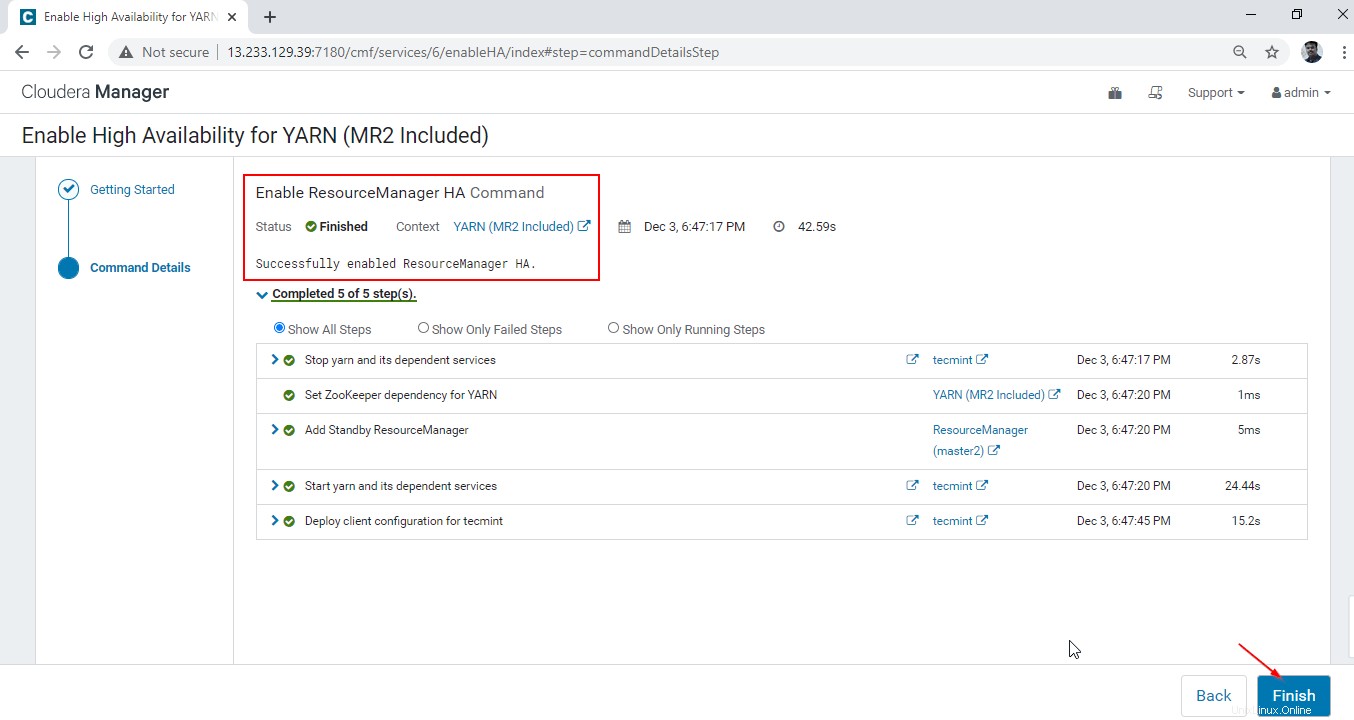
6. Vérifier le gestionnaire de ressources Haute disponibilité en visualisant le Yarn instances sur Cloudera Manager –> FIL –> Instances .
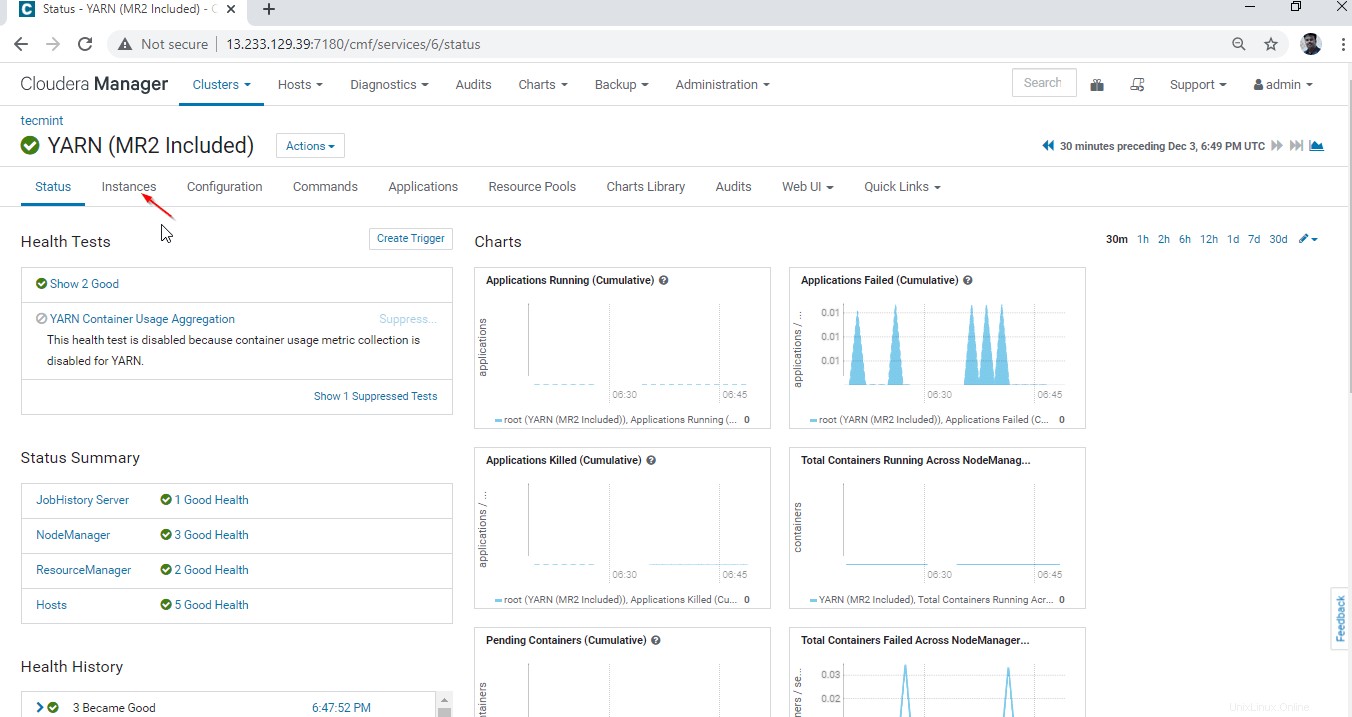
Vous pouvez voir deux Resource Manager , l'un sera dans l'état "Actif ', un autre sera en 'Veille '.
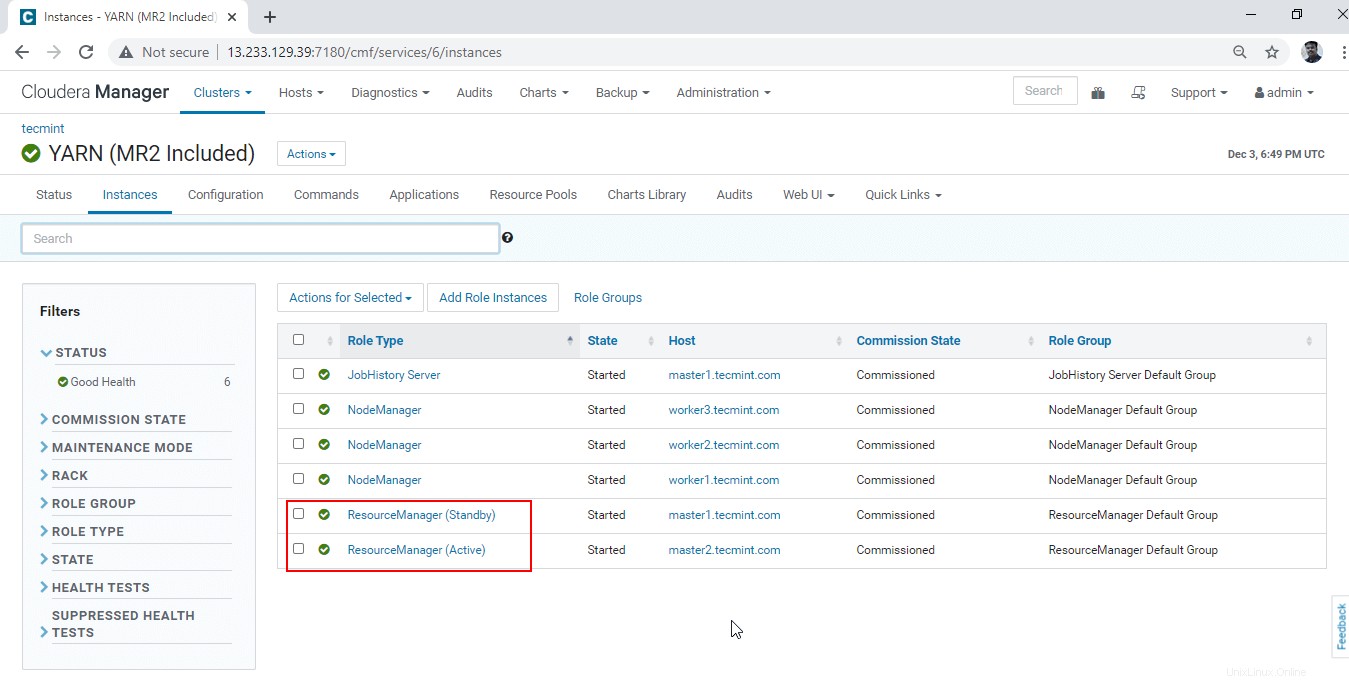
Conclusion
Dans cet article, nous avons suivi la procédure étape par étape pour activer la haute disponibilité sur Gestionnaire de ressources . Chaque fois que le gestionnaire de ressources actif tombe en panne, le Gestionnaire des ressources de secours deviendra Actif afin que la production n'ait pas d'interruption.